win10此驱动器正在使用中,另一个程序或进程 D盘格式化时提示此驱动器正在使用如何处理
更新时间:2024-03-05 09:37:03作者:xiaoliu
当我们使用Windows 10操作系统时,有时会遇到这样的情况:当我们试图格式化D盘时,系统提示我们该驱动器正在被另一个程序或进程使用,这可能让我们感到困惑,不知道如何处理这个问题。我们不必过于担心,因为这个问题通常有解决办法。在本文中我们将探讨一些可能的解决方案,帮助我们处理这个正在使用中的驱动器问题。
步骤如下:
1.对D盘进行格式化时,提示信息如下。
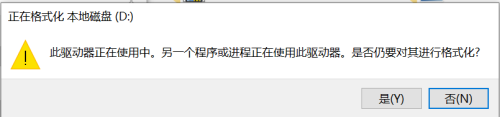
2.此时,我们可以查看是否在D盘设置了虚拟内存。邮件【此电脑】,点击【属性】
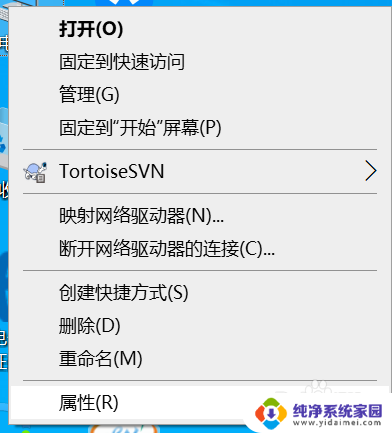
3.点击【高级系统设置】
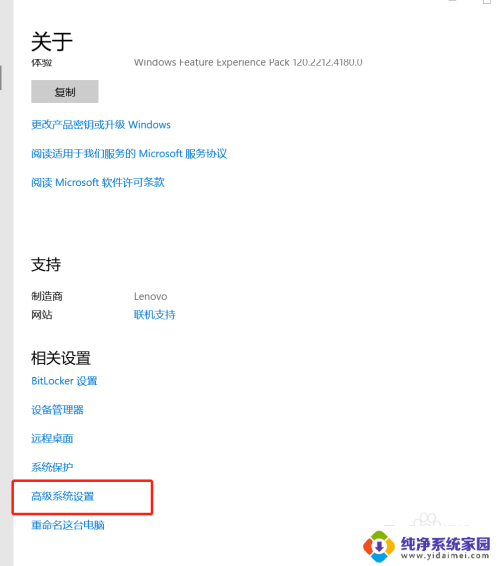
4.点击性能的【设置】
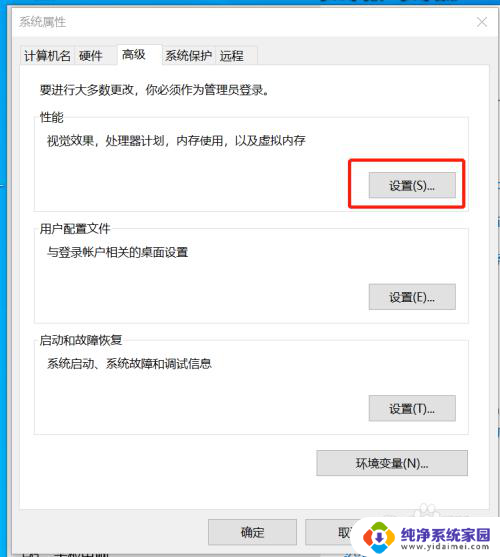
5.点击选项卡的【高级】。我们可以看到虚拟内存出显示了设置的虚拟内存大小
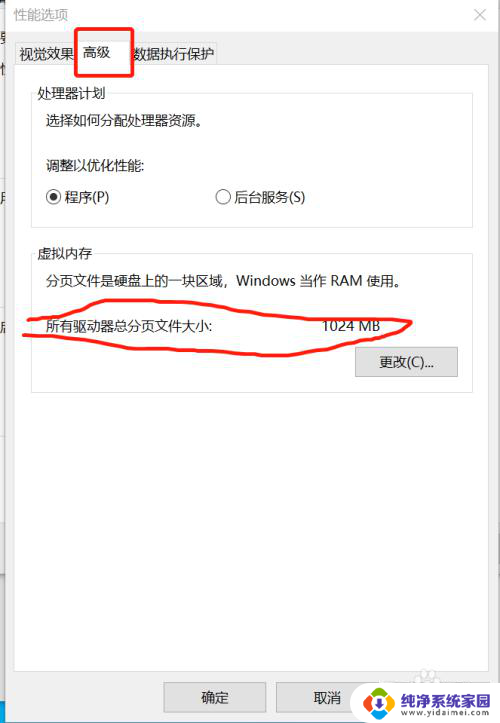
6.点击【更改】。可以看到D盘设置了虚拟内存
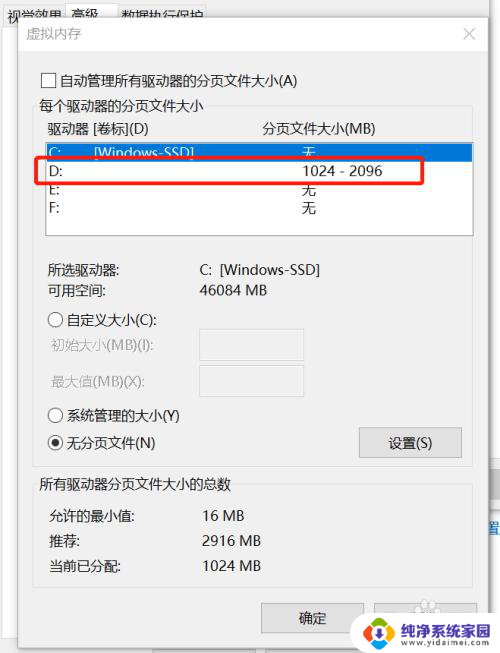
7.选中D盘,选中【无分页文件】,点击设置。可以看到驱动器那D盘分页文件大小为0。点击【确定】
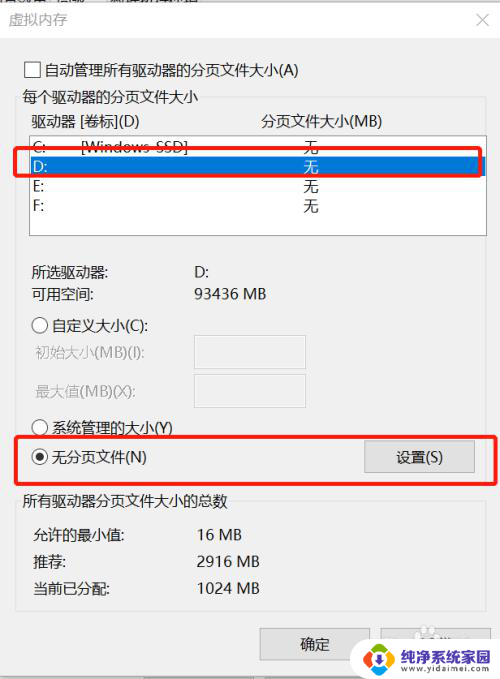
8.接下来需要重启电脑后设置才能生效。
9.重启电脑后就可以,对D盘进行格式化了。格式化后需要按照上述步骤,再重新设置上虚拟内存就可以了
以上就是win10此驱动器正在使用中,另一个程序或进程的全部内容,有出现这种现象的用户不妨根据我的方法来解决,希望能够对大家有所帮助。
win10此驱动器正在使用中,另一个程序或进程 D盘格式化时提示此驱动器正在使用如何处理相关教程
- windows10无法验证此驱动程序软件的发布者 Windows无法验证此驱动程序软件的发布者怎么处理
- nvidia程序与此windows版本不兼容 Win10提示NVIDIA驱动程序与Windows版本不兼容如何处理
- windows显示器把程序 在Window10中如何拖动应用程序到另一台显示器
- 电脑连打印机显示驱动程序无法使用怎么办 win10系统打印机驱动程序无法识别怎么办
- Windows Defender显示你正在使用其他防病毒提供程序
- win10更新驱动程序在哪 Windows10系统驱动程序升级步骤
- win10文件在另一程序打开 win10电脑文件删除失败提示在另一个程序中打开的解决方案
- win10进入强制驱动签名 win10系统禁用驱动程序强制签名的方法
- win10文件夹改名字提示在另一程序打开 win10文件夹打开失败提示已在另一程序中
- windows10驱动程式强制签章停用 一条命令帮你实现Win10驱动程序强制签名永久禁用
- 怎么查询电脑的dns地址 Win10如何查看本机的DNS地址
- 电脑怎么更改文件存储位置 win10默认文件存储位置如何更改
- win10恢复保留个人文件是什么文件 Win10重置此电脑会删除其他盘的数据吗
- win10怎么设置两个用户 Win10 如何添加多个本地账户
- 显示器尺寸在哪里看 win10显示器尺寸查看方法
- 打开卸载的软件 如何打开win10程序和功能窗口